Assalamu'alaikum wr. wb.
Hari ini saya akan membagikan pelajaran pertama yang saya dapat di BLC. Setelah perkenalan, kita disuruh install linux mint di PC kita. Nah, langsung aja ke step - stepnya ya.



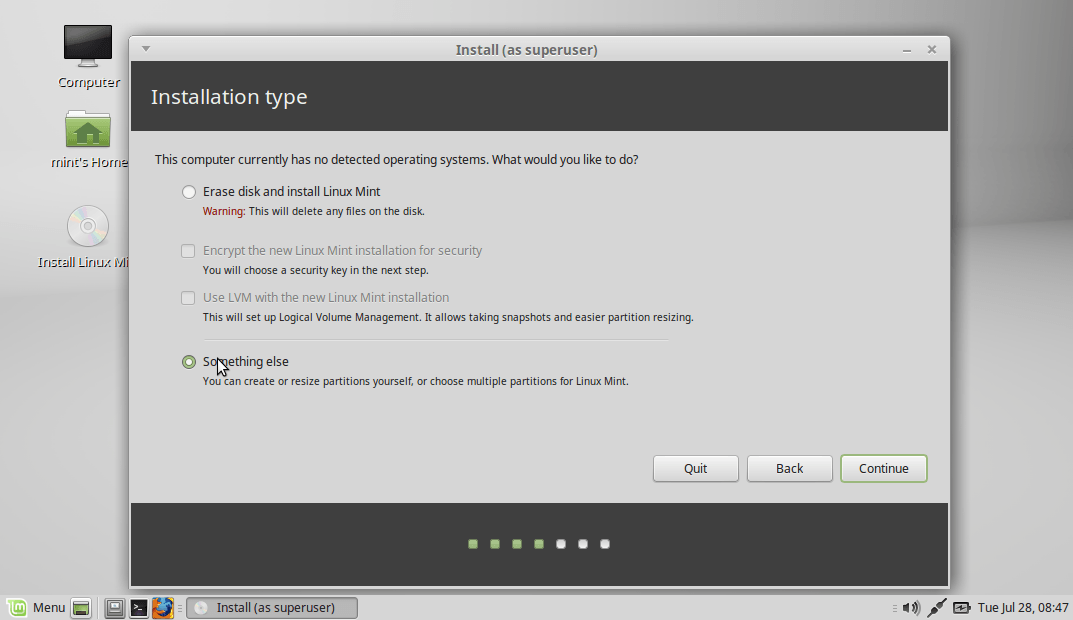







Hari ini saya akan membagikan pelajaran pertama yang saya dapat di BLC. Setelah perkenalan, kita disuruh install linux mint di PC kita. Nah, langsung aja ke step - stepnya ya.
- Pertama, kita siapkan dulu bootable atau OS linuxnya, bisa lewat CD ROM atau Flashdisk. Lalu sambungkan dengan PC.
- Lalu, nyalakan laptop, langsung masuk ke BIOS terus setting boot paling atas jadi Flashdisk atau CD ROM (sesuai yang kita pakai), lalu save.
- Setelah itu, laptop akan membaca OSnya, lalu PC akan menampilkan gambar seperti berikut :

- Lalu, klik install Linux Mint,
- Kemudian, pilih bahasa pada saat menginstall sesuai keinginan, continue.

- Lalu pilih continue pada tampilan dibawah.

- Kemudian, pada tahap seperti gambar di bawah, pilih something else.
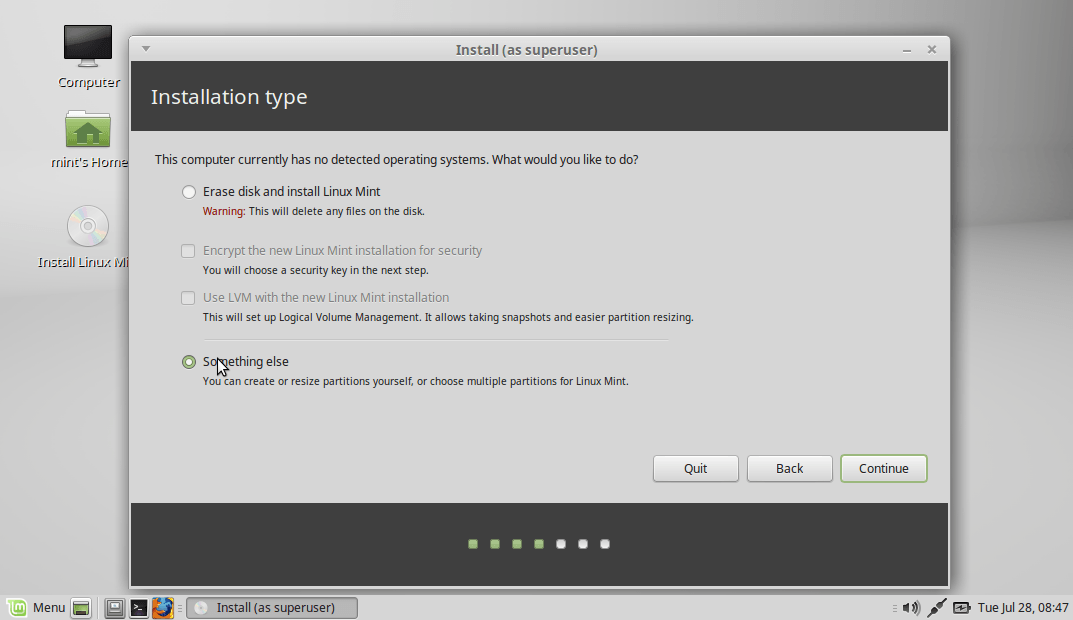
- Setelah itu, lalu kita akan membuat partisi, partisi yang pertama yaitu partisi root. Klik free space, lalu klik icon + (untuk menambah partisi). Di size, pilih sesuai kebutuhan kita, pada Type for the new partition pilih primary, lalu Location for the new partition pilih Beginning of this space, kemudian Use as pilih Ext4 journaling file system, dan Mount point pilih "/". kemudian klik OK.

- Lalu, kita buat partisi kedua yaitu Partisi swap. Caranya hampir sama seperti langkah sebelumnya, lalu pada Size, diisi sejumlah 2kali dari kapasitas RAM kita, (misal RAM kita 2GB, diisi 4GB). Lalu pada Type new parition pilih Logical, Location for the new partition pilih Beginniing of this space, lalu di Use as pilih Swap Area, OK.
- Lalu klik install now.
- Jika sudah muncul tahap seperti gambar di bawah, klik Continue.

- Selanjutnya, pilih wilayah kita.

- Lalu, di Keyboard layout pilih Continue saja soalnya sudah otomatis,

- Kemudian, isikan nama, user, password sesuai keinginan kita, lalu Continue.

- Lalu OS akan melakukan proses instalasi, tunggu.

- Selanjutnya jika proses sudah selesai, akan muncul seperti gambar di bawah. Pilih Restart Now.

- Lalu, jika sudah merestart, akan muncul Login, isi Username dan password kita.
- Terakhir, kita akan masuk ke Operating System Linux mint.
Mungkin itu dulu yang bisa saya bagikan hari ini, Maaf jika banyak kekurangan, Terima kasih.
Wassalamu'alaikum wr. wb.






0 komentar:
Post a Comment